综合
搜 索
- 综合
- 软件
- 系统
- 教程
教你恢复win10系统更换壁纸提示内部错误的方法
发布日期:2019-06-06 作者:深度系统官网 来源:http://www.52shendu.com
今天小编分享一下win10系统更换壁纸提示内部错误问题的处理方法,在操作win10电脑的过程中常常不知道怎么去解决win10系统更换壁纸提示内部错误的问题,有什么好的方法去处理win10系统更换壁纸提示内部错误呢?今天本站小编教您怎么处理此问题,其实只需要1、首先双击win10电脑桌面的“计算机”图标,在打开的窗口左上方点击“组织”,选择“文件夹和搜索选项”]2、然后在文件夹选项窗口中切换到“查看”选项卡,在高级设置中将“隐藏受保护的操作系统文件”的勾选取消,然后选中“显示隐藏的文件、文件夹和驱动器”,点击“确定”就可以完美解决了。下面就由小编给你们具体详解win10系统更换壁纸提示内部错误的图文步骤:
1、首先双击win10电脑桌面的“计算机”图标,在打开的窗口左上方点击“组织”,选择“文件夹和搜索选项”,如下图所示;
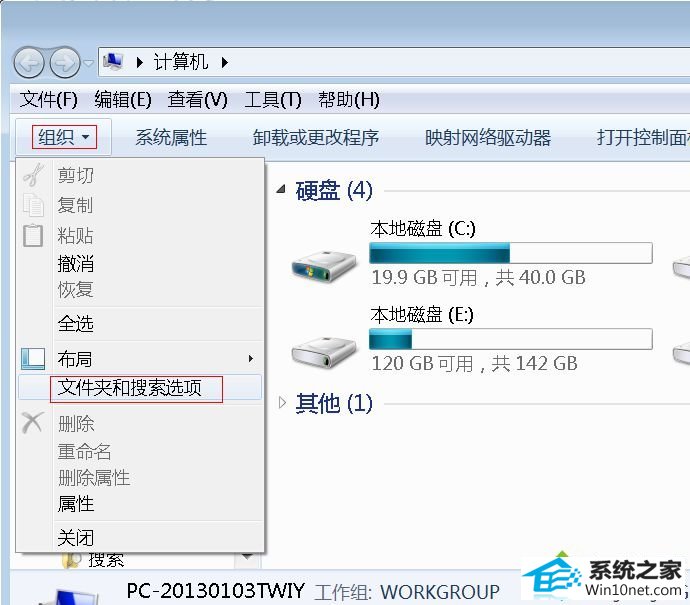
2、然后在文件夹选项窗口中切换到“查看”选项卡,在高级设置中将“隐藏受保护的操作系统文件”的勾选取消,然后选中“显示隐藏的文件、文件夹和驱动器”,点击“确定”,如下图所示:
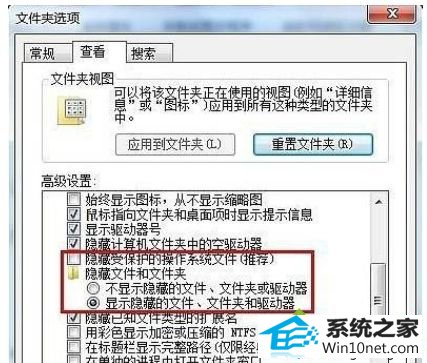
3、然后在你的电脑中打开 C:\Users\用户名\Appdata\Roaming\Microsoft\windows\Themes(其中用户名是你电脑正在使用的用户名称,需要你自己输入打开),打开后将里面的文件全部删除,完成之后再回到你的电脑桌面,右键选择“个性化”,在里面随便更换一个主题,这时就可以更换壁纸了;
4、最后用第二部的方法把文件都隐藏了。
win10系统更换壁纸提示内部错误如何解决的方法就跟大家分享到这里,
栏目专题推荐
系统下载排行
- 1系统之家Win7 64位 珍藏装机版 2020.11
- 2深度技术Win10 精选装机版64位 2020.06
- 3深度系统 Ghost Win7 32位 安全装机版 v2019.06
- 4番茄花园Windows10 32位 超纯装机版 2020.06
- 5电脑公司Win10 完整装机版 2021.03(32位)
- 6深度系统 Ghost Xp SP3 稳定装机版 v2019.03
- 7萝卜家园win11免激活64位不卡顿优良版v2021.10
- 8萝卜家园Windows7 64位 热门2021五一装机版
- 9萝卜家园Win7 旗舰装机版 2020.12(32位)
- 10电脑公司win7免激活64位通用旗舰版v2021.10
